最終效果
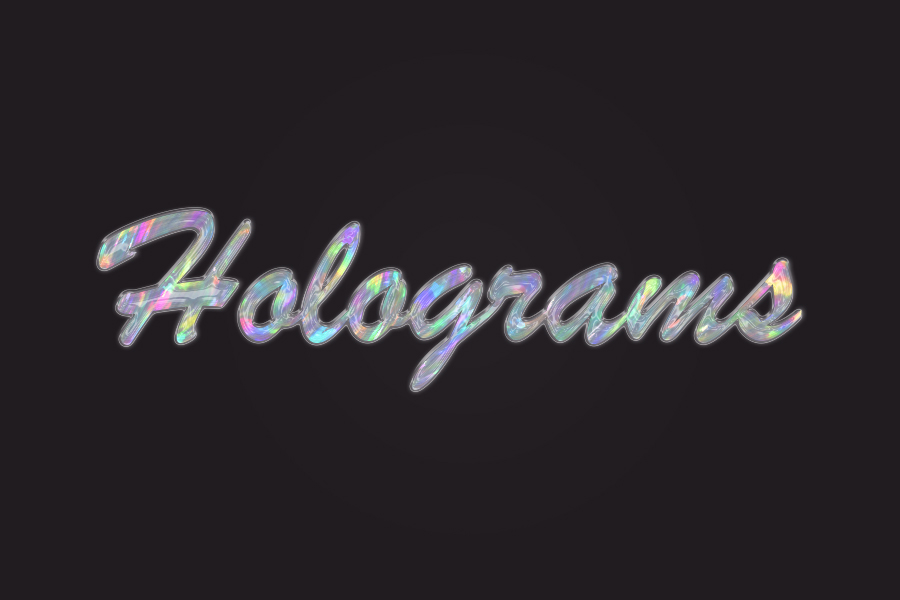
1、創建一個900 x 600 px的文件,設置前景色和背景色分別為黑色和白色,打開濾鏡>渲染>雲彩。

2、打開濾鏡>濾鏡庫>紋理>顆粒,應用下面的設置。

3、點擊濾鏡庫窗口右下角新建效果圖層圖標,然後選擇濾,找到風格化>照亮邊緣,應用下面的設置。

4、再次點擊新建效果圖層,然後選擇濾鏡,打開藝術效果>水彩,應用下面的設置。
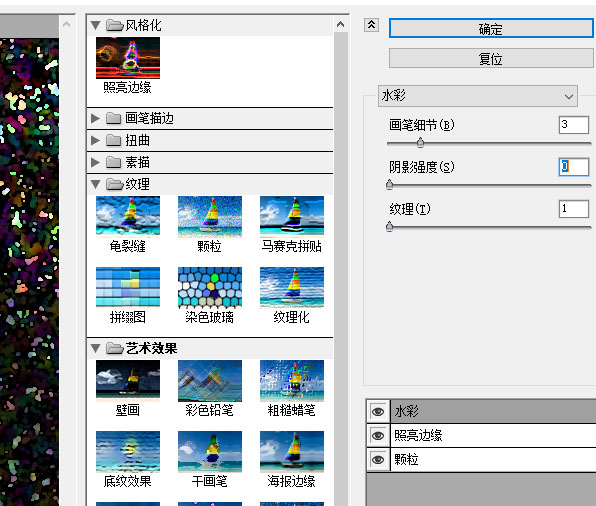
5、再次點擊新建效果圖層,找到藝術效果>膠片顆粒,應用下面的設置。
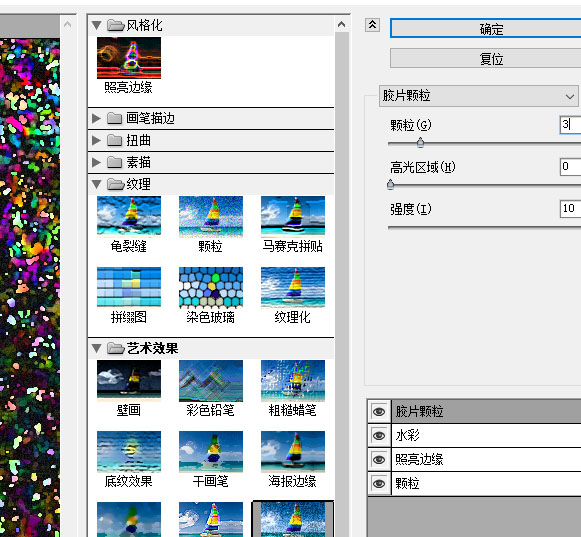
6、再次點擊新建效果圖層,打開畫筆描邊>深色線條,應用下面的設置:點擊OK,退出濾鏡庫窗口。
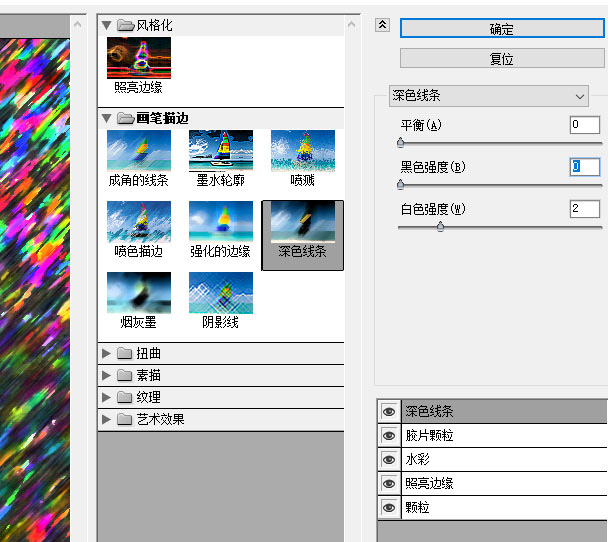
7、打開濾鏡>扭曲>波浪,應用下面的設置。紋理製作完成,保存好,稍後會使用。
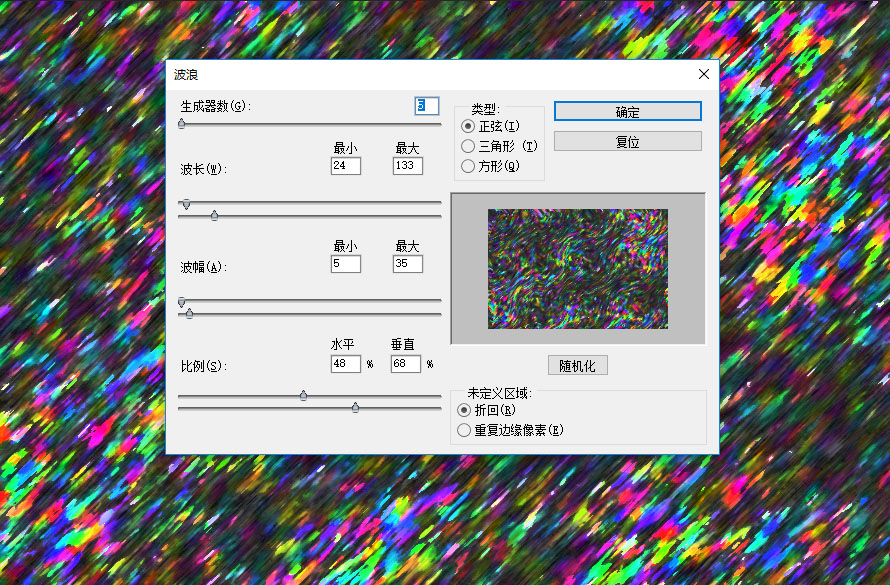
8、再創建一個900 x 600 px的文件,點擊新建填充色,填充一個深色,如#201c20。新建圖層,使用畫筆工具,調大筆刷範圍,前景色設置為#909090,流量及不透明度適當降低。點擊一下,調整圖層混合模式為柔光。
9、輸入文字信息Holograms,文字類型Brush Script MT Italic,文字大小200點,調整好位置,並複製一層。
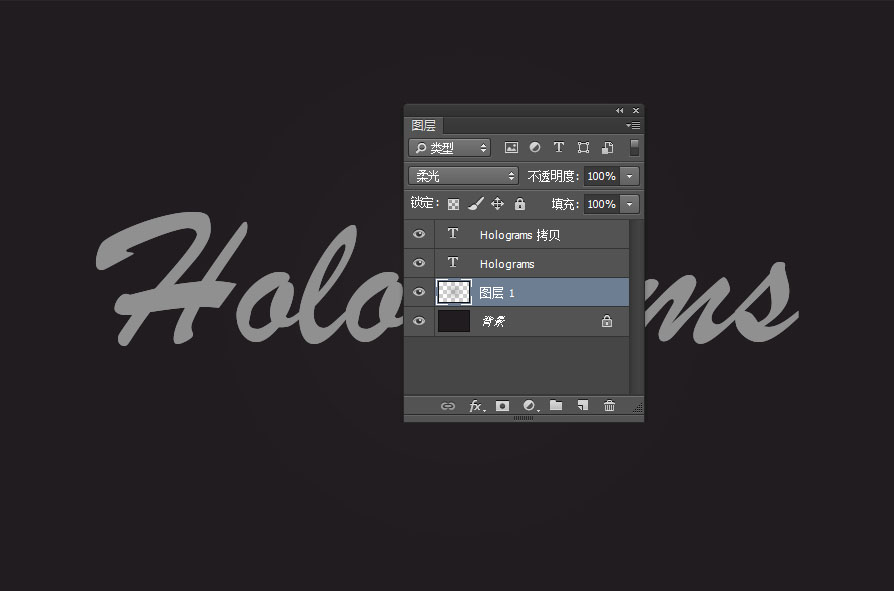
10、雙擊最初的文字圖層,添加一個斜面浮雕效果,設置如下。

11、添加一個等高線,設置如下。
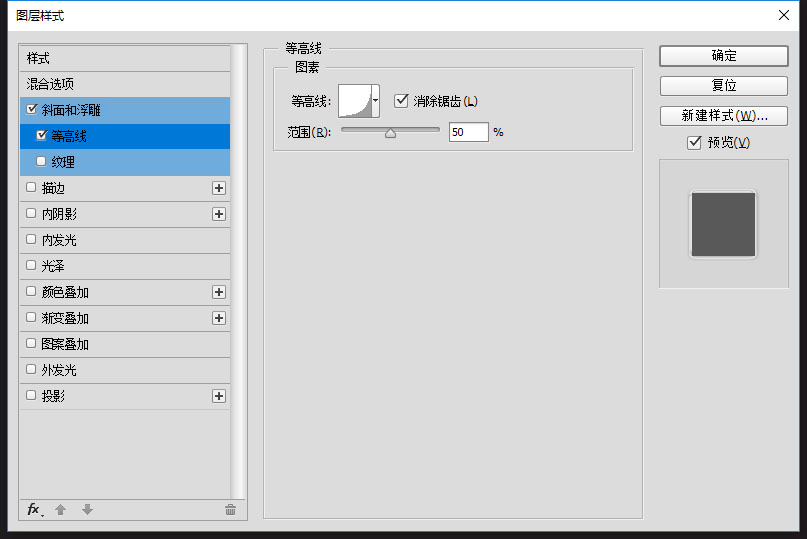
12、添加一個內陰影,設置如下。
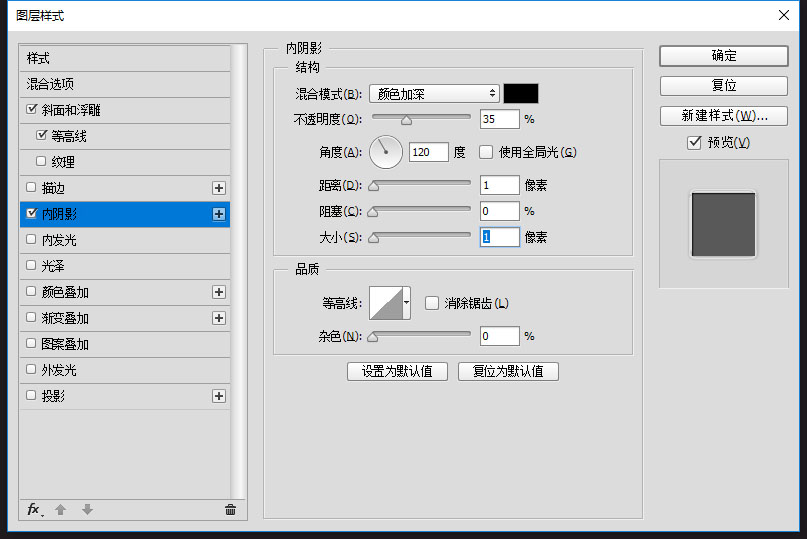
13、添加一個外發光,設置如下:顏色:#dbd6dd。

14、類似玻璃的筆畫效果就做好了。
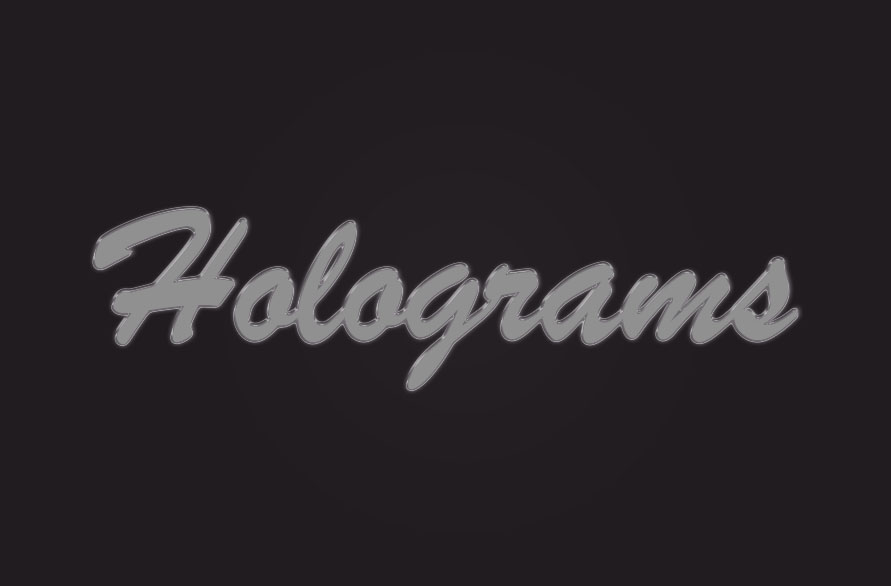
15、雙擊文字的副本,添加一個斜面浮雕,設置如下。
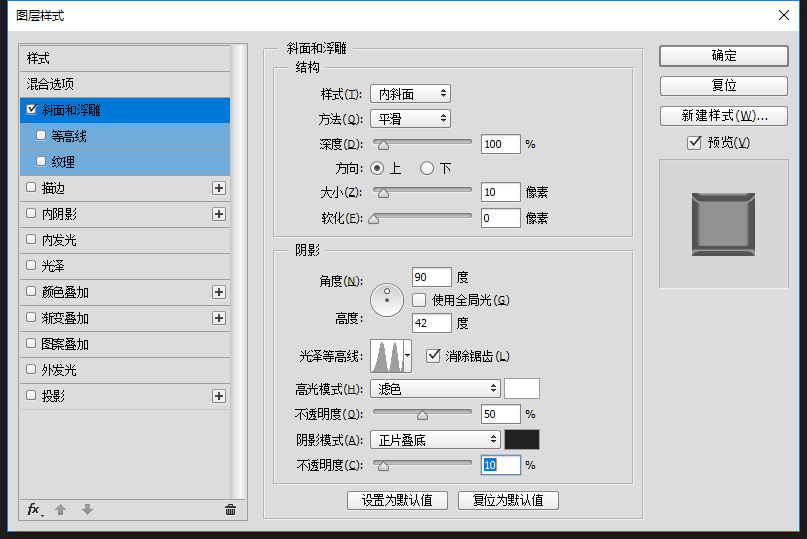
16、添加一個等高線,設置如下。
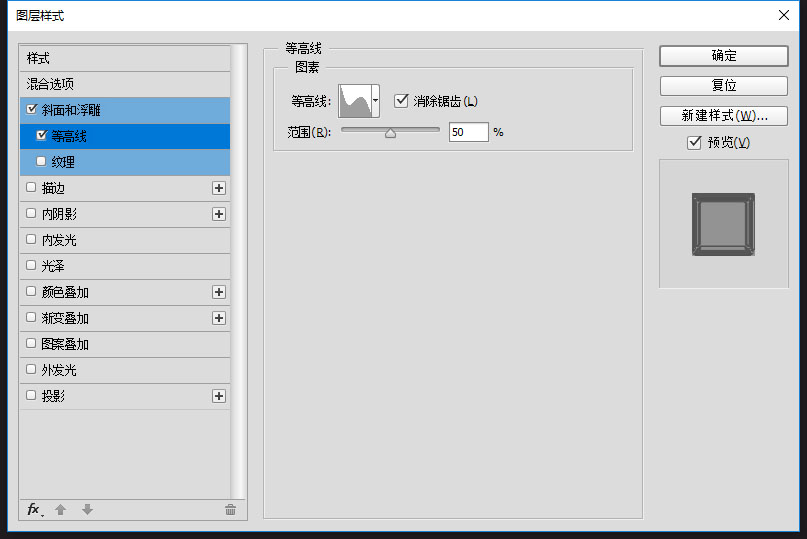
17、添加一個內發光,設置如下:顏色:#697b99。
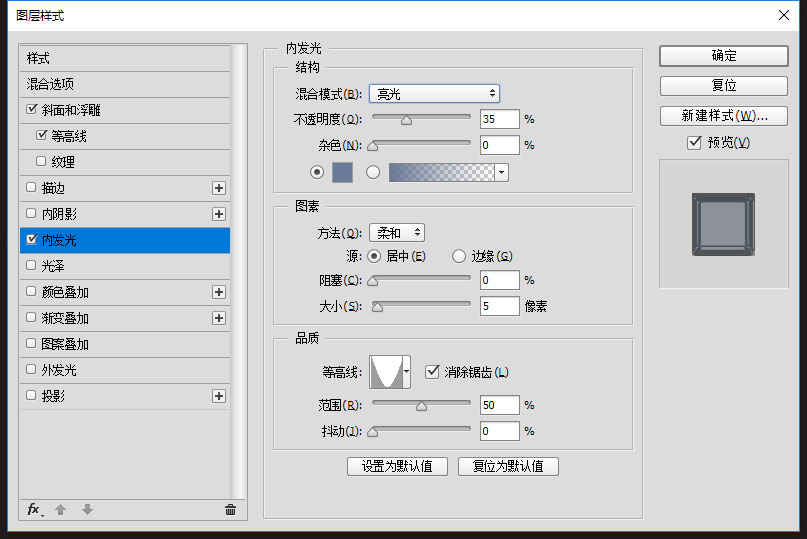
18、主要文字風格就形成了。

19、把紋理效果拖拽至文字圖層上,圖層混合模式改為濾色,並創建剪切蒙版。
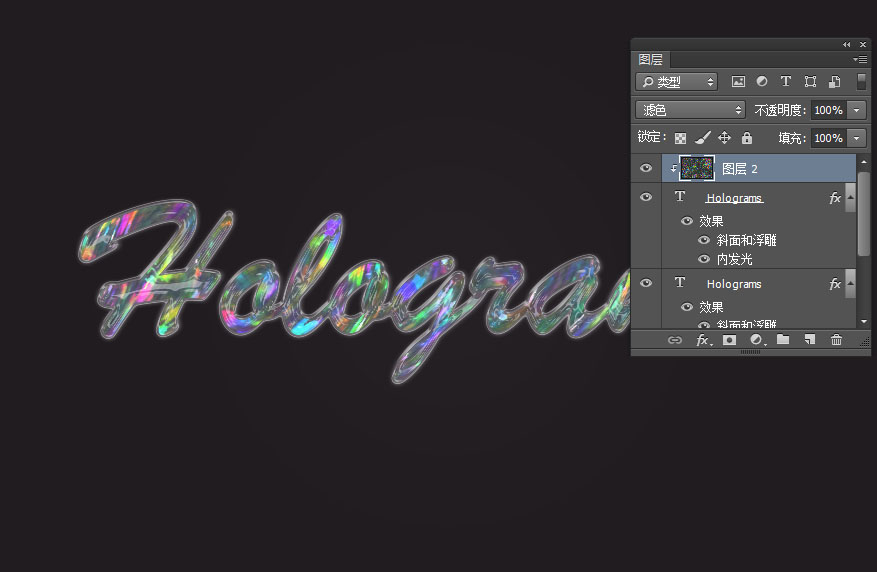
20、選擇文字圖層副本,將文字顏色改成其他任意你喜歡的顏色。這裏用的顏色是#72757a。
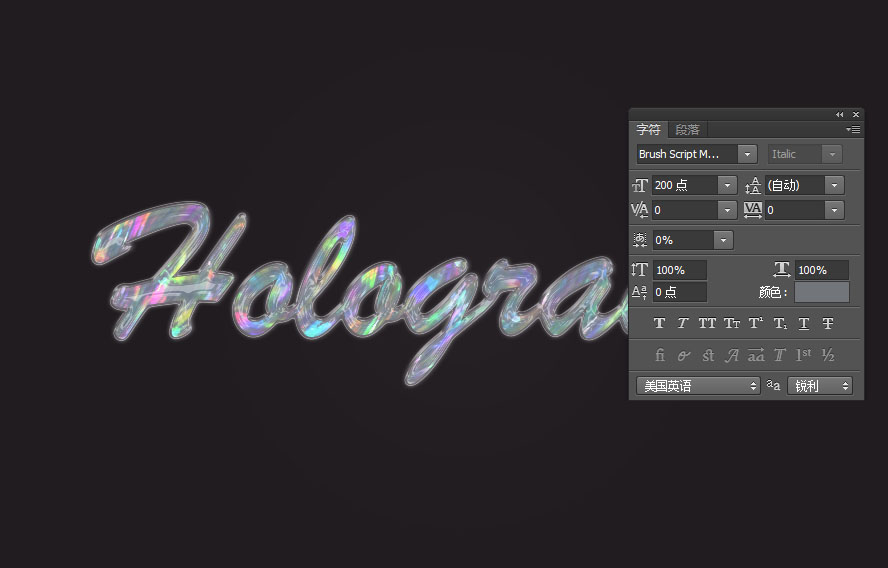
21、添加一個自然飽和度,將它通過剪切蒙版應用到紋理圖層,將自然飽和度的值改為50。
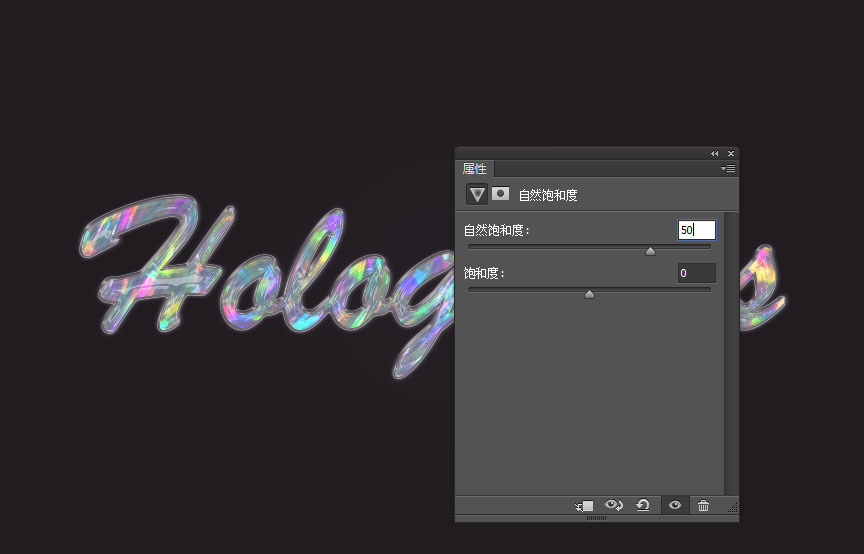
22、再添加一個曲線調整圖層,調整混合模式為明度,因此此次調整不會影響顏色,不透明度設置為80%。
通過調整RGB以及其他顏色通道的曲線,得到你想要的結果。

最終效果:
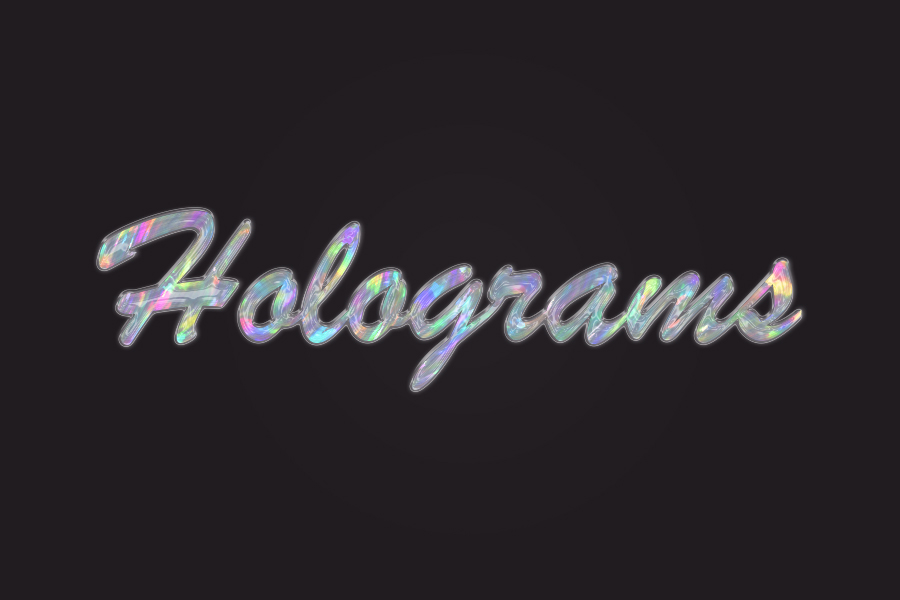
推薦設計

優秀海報設計精選集(8)海報設計2022-09-23

充滿自然光線!32平米精致裝修設計2022-08-14

親愛的圖書館 | VERSE雜誌版版式設計2022-07-11

生活,就該這麼愛!2022天海報設計2022-06-02
最新文章

5個保姆級PS摳圖教程,解photoshop教程2023-02-24

合同和試卷模糊,PS如何讓photoshop教程2023-02-14

PS極坐標的妙用photoshop教程2022-06-21

PS給數碼照片提取線稿photoshop教程2022-02-13
















